Kitematic è uno strumento di utilità Docker che può essere utilizzato per configurare i container Docker e caricare immagini Docker. Kitematic ti aiuta a iniziare con Docker. Kitematic può caricare rapidamente il Docker Hub. Kitematic consente agli utenti di accedere al pannello di controllo Docker. Se sei un nuovo arrivato nel mondo Docker, Kitematic può essere uno strumento eccellente per familiarizzare con contenitori, immagini e comandi Docker. Su Ubuntu Linux, Kitematic può essere installato molto facilmente.
Kitematic su Ubuntu Linux
Puoi gestire l'interfaccia utente grafica (GUI) di Docker tramite lo strumento Kitematic. Per utilizzare Kitematic, devi prima installare e configurare il software Docker sul tuo Ubuntu Linux. Quindi puoi utilizzare le funzionalità di Kitematic. Quando installi ed esegui lo strumento Kitematic sul tuo dispositivo Linux, può scaricare e installare automaticamente tutti i file necessari per preparare l'ambiente. Anche se esegui Kitematic su una macchina virtuale, può configurare automaticamente il motore della macchina virtuale. In questo post vedremo come installare Kitematic su Ubuntu Linux.
Passaggio 1:crea un nuovo gruppo per Docker
Poiché Kitematic è uno strumento GUI Docker, quindi prima di installare lo strumento, possiamo creare un nuovo gruppo e dargli l'autorizzazione di superutente per eseguire i comandi necessari. Qui mostrerò come creare un gruppo per Docker e consentirgli il potere amministrativo su Ubuntu Linux.
sudo groupadd docker sudo gpasswd -a $USER docker newgrp docker
Passaggio 2:scarica Kitematic per Ubuntu
Alcuni anni fa, Kitematic non era disponibile per le distribuzioni Linux. Ora, Linux sta costruendo il programma Kitematic per diverse distribuzioni. Poiché Ubuntu è la distribuzione più popolare di Linux, gli sviluppatori hanno già creato un programma stabile di Kitematic per Ubuntu Linux. Devi scaricare il file zip compresso di Kitematic da Github. Scarica e archivia il file compresso all'interno della directory dei file. Normalmente il download viene archiviato nella directory Download.

Passaggio 3:installa Kitematic su Ubuntu Linux
Al termine del download di Kitematic, puoi utilizzare il gestore di archivi GNOME predefinito di Ubuntu oppure puoi utilizzare lo strumento di decompressione basato sui comandi del terminale per estrarre il file. Qui, ti mostrerò come utilizzare lo strumento di decompressione per estrarre il file. Se non hai lo strumento di decompressione installato nel tuo sistema Ubuntu, puoi utilizzare il seguente comando da terminale per installare lo strumento di decompressione.
sudo apt install unzip- -
Ora, esegui il comando cambia directory per caricare la directory Download nella shell, quindi usa il comando unzip per estrarre lo strumento Kitematic su Ubuntu Linux.
cd Downloads sudo unzip Kitematic-0.17.12-Ubuntu.zip
Mentre il processo di decompressione è terminato, se apri la cartella, troverai il file di installazione Debian di Kitematic all'interno della cartella. Eseguiremo il file di installazione utilizzando il comando di installazione del pacchetto Debian (dpkg) su Ubuntu. Esegui il seguente comando da terminale indicato di seguito ed esegui il processo con la password di sistema. Fai attenzione mentre inserisci il comando nella shell, assicurati di digitare la versione corretta dello strumento Kitematic.
sudo dpkg -i Kitematic-0.17.12_amd64.deb
Se riscontri problemi di installazione mentre esegui il comando di installazione di Kitematic, puoi avviare il comando di installazione forzata dalla shell del terminale.
sudo apt install -f sudo dpkg -i Kitematic-0.17.12_amd64.deb
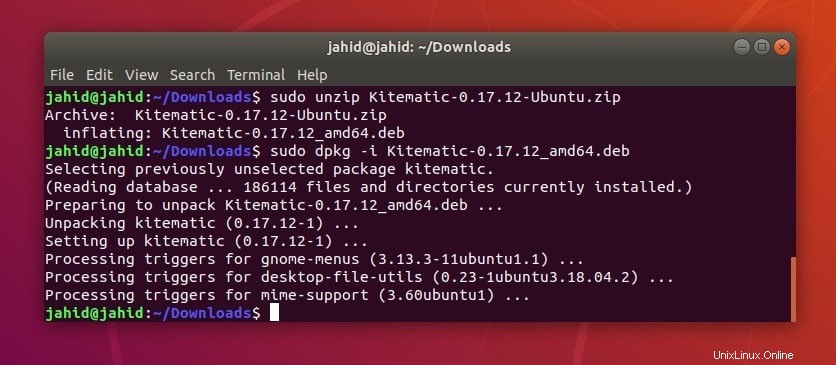
Fase 4:inizia con Kitematic
Una volta che Kitematic è stato installato correttamente sul tuo sistema Ubuntu, ora puoi accedere al tuo account Docker usando il nome utente e la password Docker. Puoi eseguire, interrompere, riavviare e uscire dalle immagini Docker dal pannello grafico di Kitematic. Le risorse Docker e il motore Docker possono essere gestiti anche dalla dashboard di Kitematic. Puoi anche abilitare e distribuire Kubernetes dallo strumento Kitematic per gestire i tuoi container Docker.
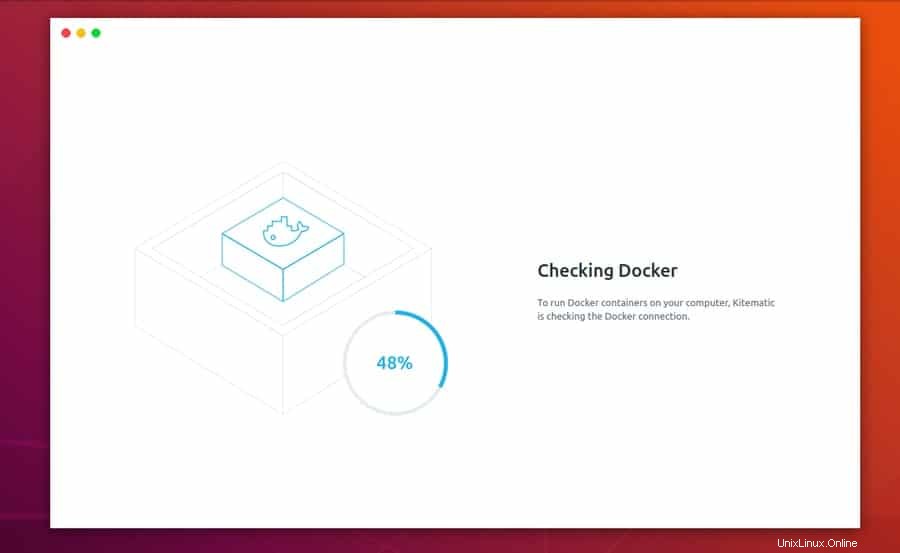
Lo strumento Kitematic potrebbe non riuscire a caricare la dashboard Docker se sul desktop di Ubuntu non è installata correttamente l'applicazione Docker. Assicurati di disporre di una connessione Internet attiva e che il demone Docker sia in esecuzione. Di seguito vengono fornite alcune funzionalità ed elementi dello strumento per acquisire familiarità con lo strumento di utilità Kitematic.
1. Accedi a Docker Hub
Se sei un vecchio utente Docker, puoi accedere al tuo account Docker Hub tramite lo strumento Kitematic per caricare le impostazioni precedenti. Docker Hub ha un'interfaccia eccellente per gestire i contenitori e i plug-in Docker. Per cominciare, puoi iniziare con un account Docker Hub gratuito.
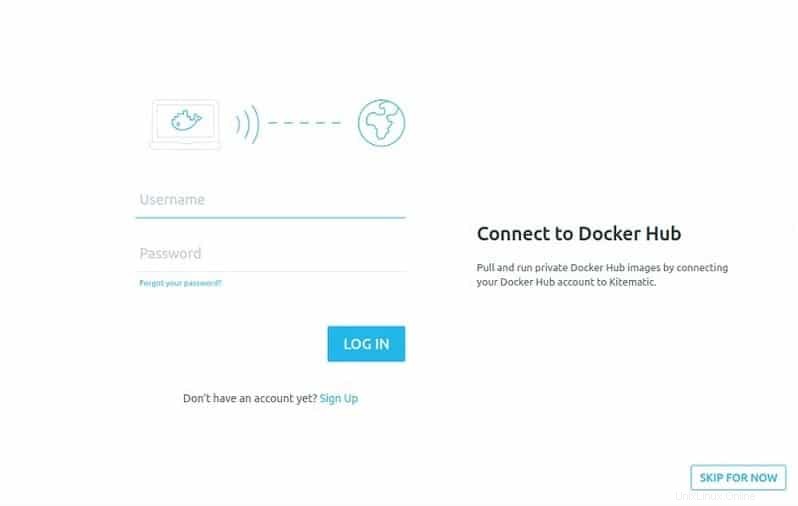
2. Carica immagini Docker
Qui puoi trovare alcuni file immagine Docker importanti e consigliati. Su Ubuntu Linux, puoi gestire il repository Docker, creare e configurare le impostazioni del contenitore ed eseguire Docker CLI dallo strumento di utilità Kitematic. Fondamentalmente, l'interfaccia utente grafica di Kitematic su Ubuntu Linux è praticamente ingegnosa e maneggevole.
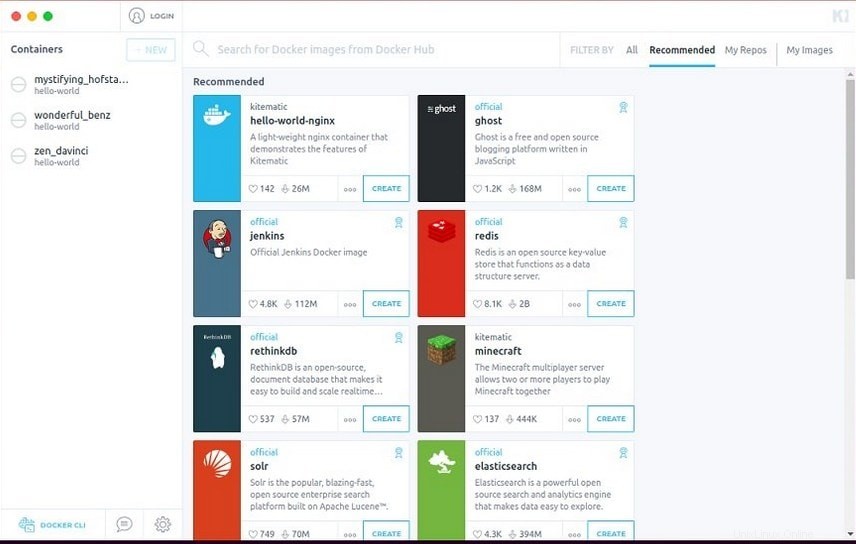
3. Estrai l'immagine Docker usando Kitematic
Nel passaggio precedente, abbiamo visto come creare immagini Docker dalla dashboard di Kitematic, ma puoi anche estrarre immagini Docker dall'Hub Docker usando lo strumento di comando Kitematic. Di seguito viene mostrato un codice di esempio che mostra come chiamare un'immagine utilizzando lo strumento Kitematic su Ubuntu.
Ho intenzione di estrarre un'immagine verificata "Hello World" utilizzando lo strumento Kitematic. Se sei un utente Docker avanzato, puoi aiutare la community Docker creando e caricando la tua immagine Docker su Docker Hub.
docker pull kitematic/hello-world-nginx:latest
Passaggio 5:rimuovi Kitematic da Ubuntu
Kitematic ha una funzione di aggiornamento automatico che controlla e notifica automaticamente gli aggiornamenti del sistema. Se disinstalli Docker dal tuo sistema Ubuntu, potresti non riuscire a utilizzare anche le funzionalità di Kitematic. Puoi anche trovare la directory di installazione di Kitematic dal tuo filesystem Ubuntu e rimuovere la directory.
Su Ubuntu, per trovare la directory di Kitematic, puoi eseguire whereis comando nella shell del terminale. Quindi rimuovi la directory Kitematic dal tuo file system Ubuntu.
whereis Kitematic kitematic: /usr/bin/kitematic /usr/share/kitema
Puoi eseguire il comando terminale fornito di seguito per rimuovere Kitematic da Ubuntu Linux.
sudo rm -rf ~/usr/bin/kitematic /usr/share/kitematic
Le ultime parole
L'interfaccia utente grafica di Kitematic ha senza dubbio reso il processo più rapido e comodo per utilizzare Docker su Ubuntu Linux. Puoi evitare comandi Docker complessi utilizzando Kitematic. In questo intero post, ho indicato i passaggi per installare Kitematic su Ubuntu Linux. Ho anche spiegato come il Docker Hub è interconnesso con lo strumento di utilità Kitematic.
Se trovi questo post utile e utile, condividilo con i tuoi amici e la community Docker. Inoltre, facci sapere se hai qualcosa da aggiungere a questo post. Ti invitiamo a scrivere le tue opinioni nel segmento dei commenti.